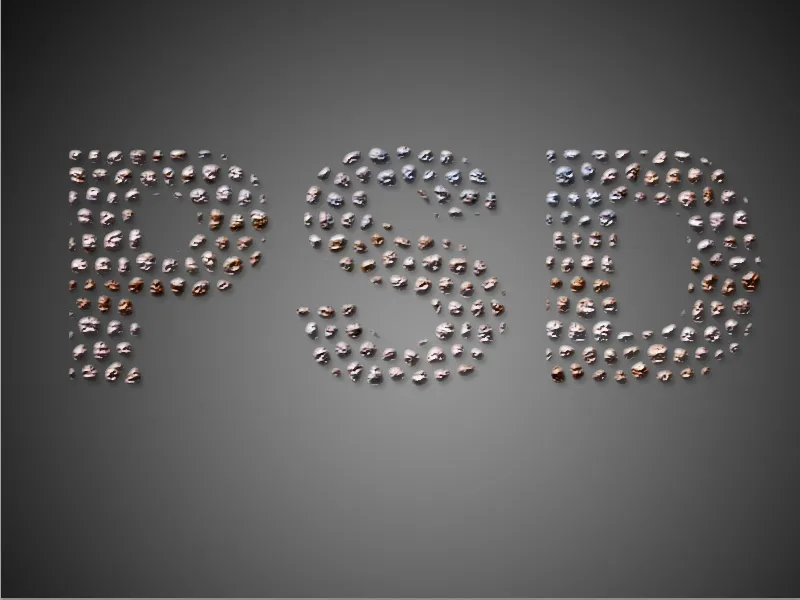Bir taş metni, tasarımlarına doğal ve rustik bir görünüm kazandırır. Bu etki, posterler, logolar veya açık hava veya doğa temalı yaratıcı projeler için mükemmel bir seçenektir. Photoshop ile bu görünümü kolayca oluşturabilirsin, dokuları, katman stillerini ve tonlamaları birleştirerek. Bu rehberde adım adım, tipografin için gerçekçi bir taş efekti nasıl oluşturacağını göstereceğim. Haydi başlayalım ve metnini etkileyici bir taş heykele dönüştürelim!
Adım 1:
İlk olarak, mümkün olduğunca büyük ve kalın harflerle bir metin oluşturuyorum. Rengi siyah. Daha sonra ön plan rengini beyaz olarak ayarlayıp, Filtre menüsüne gidip Renkli Cam Mozaik seçeneğine tıklıyorum.
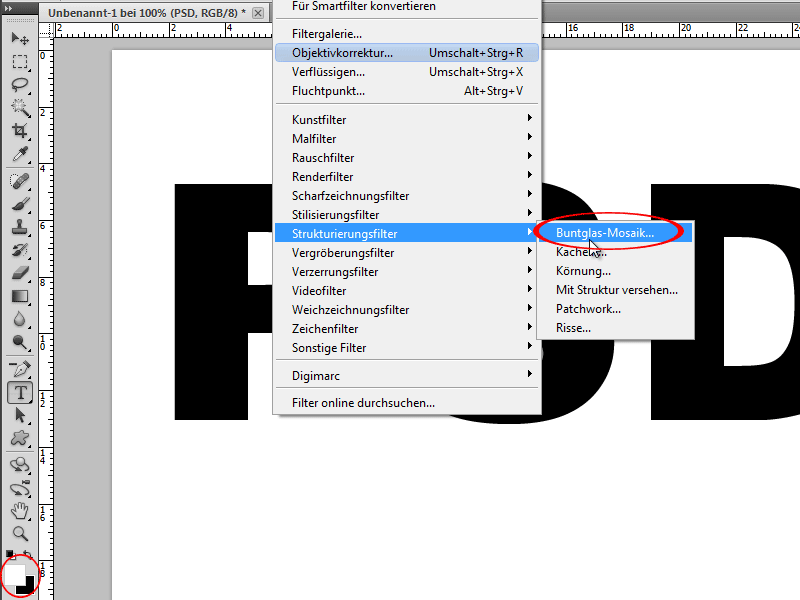
Adım 2:
Mozaik taşlarının boyutu, daha sonra metinde görünecek taşların büyüklüğünü belirler.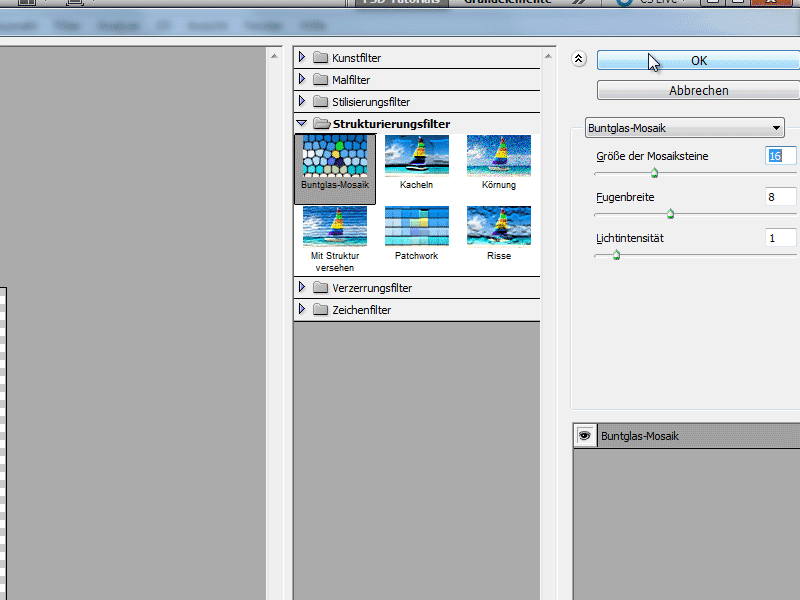
Adım 3:
Sonrasında, siyah harflerin beyaz rengini Büyücü ile seçiyorum. Daha sonra Silme tuşuna basıp sonra yeni bir Kanal oluşturuyorum.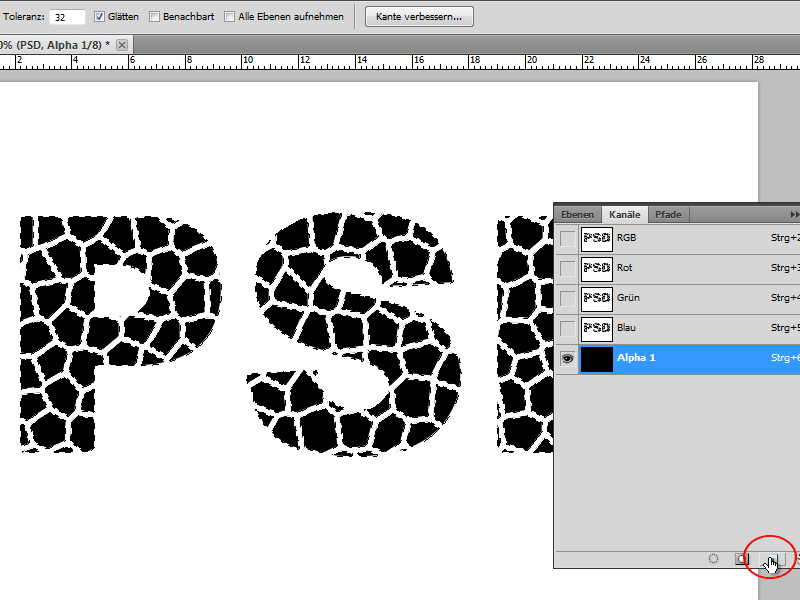
Adım 4:
Kalan seçimi beyaz renkle dolduruyorum, ardından Gaussian Blur filtresini açıp 3,5 Piksel Yarıçapı giriyorum.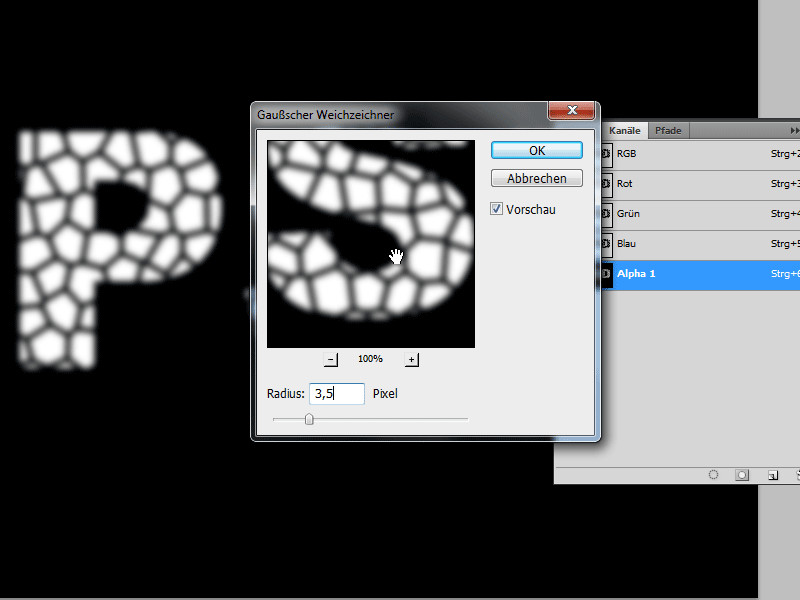
Adım 5:
Ardından, Ctrl+T tuşlarına basarak Tones Adjustmentı açıyor ve üç kaydırıcıyı oldukça yakın bir şekilde çekiyorum, böylece sadece taşlar kalıyor ve flu bir perde kalmıyor.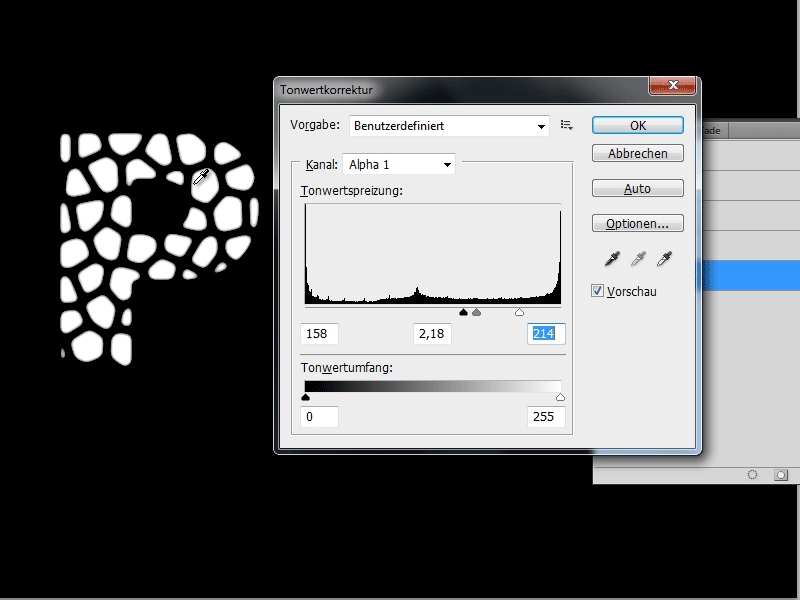
Adım 6:
Şimdi, basılı tutarak Ctrl tuşuna basarak Kanalıma tıklıyorum, böylece bir seçim oluşur. Daha sonra Katmanlar paneline geri dönüp yeni bir katman oluşturup bu katmanı siyah renkle dolduruyorum. Altındaki katmanı silebilirim.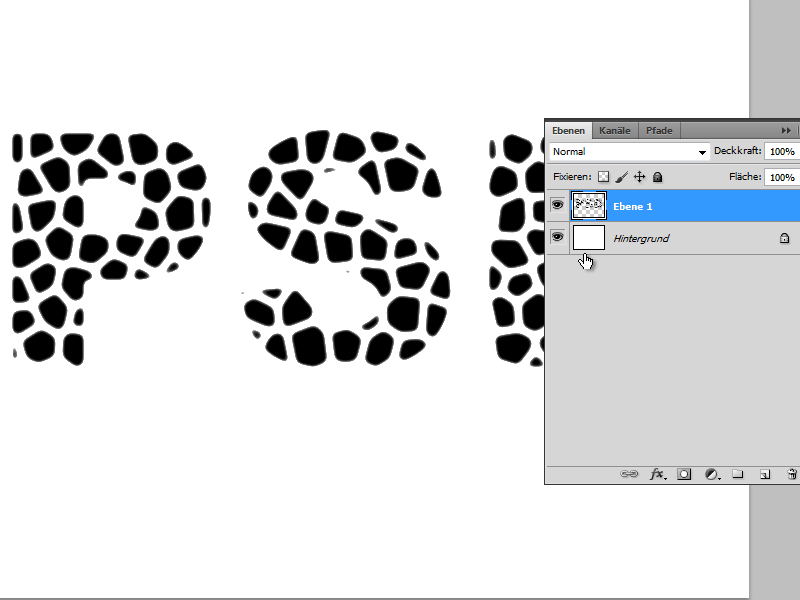
Adım 7:
Arka planda hızlıca bir gradiyan çiziyorum. Sonrasında Doldurma seçeneklerine bir Yumuşak Kenar ekliyorum.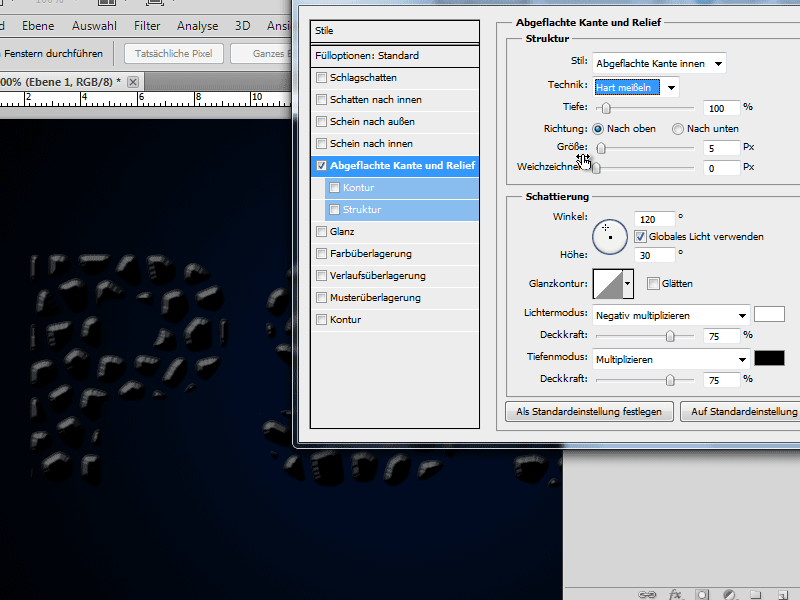
Adım 8:
Doku kısmında, taş benzeri bir desen seçebilirim.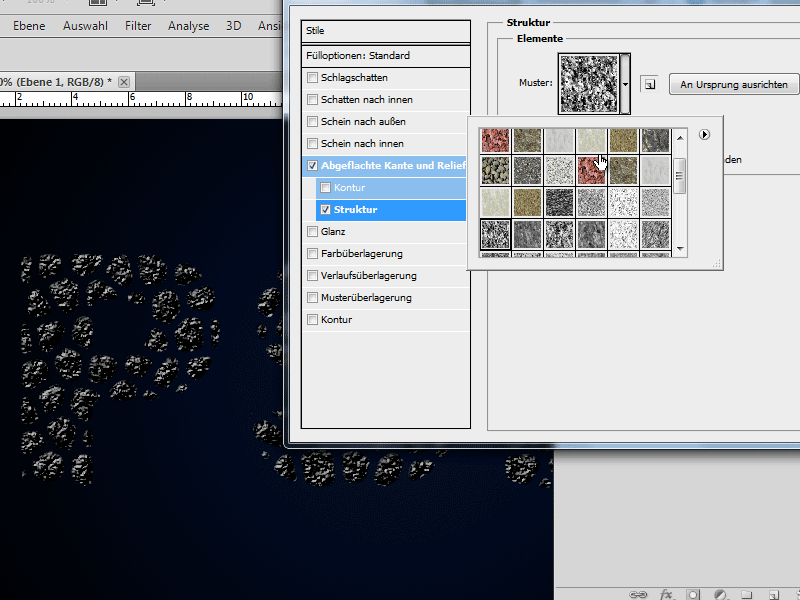
Adım 9:
Metin fazla koyu geldiyse, Renk Üstüne Yerleştirme ile rengi açabilirim.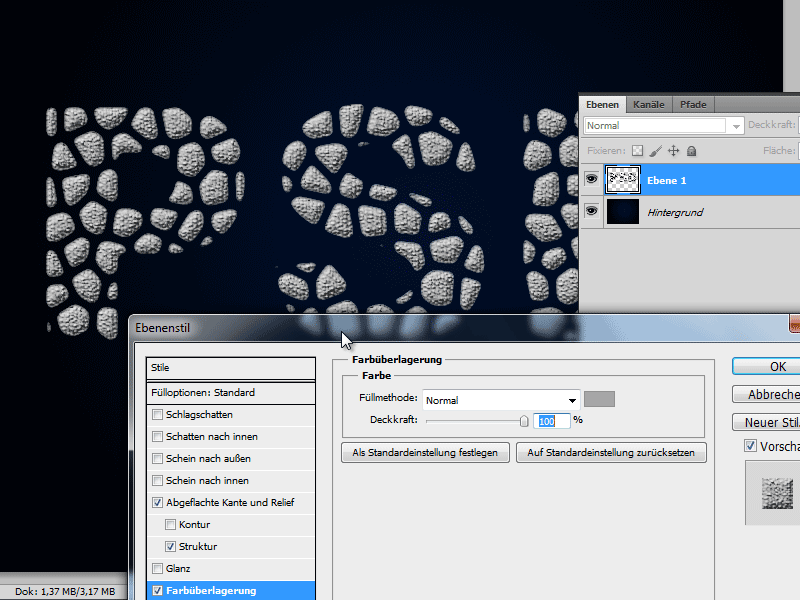
Adım 10:
Bir başka hoş seçenek de Katman 1'im üzerine az Opaklıkla bir taş dokusu eklemektir.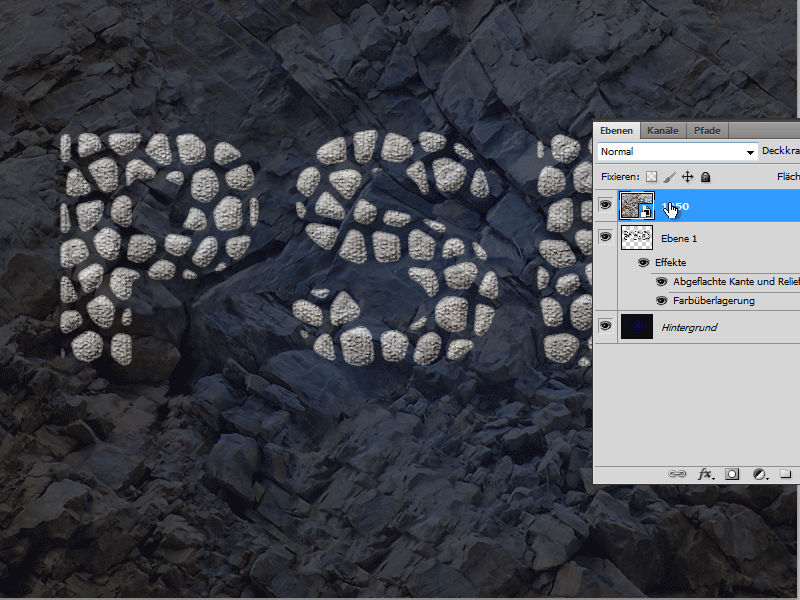
Adım 11:
Ancak dokuyu tam Opaklıkla kullanarak ve bir Kesme Maskesi ekleyerek de güzel sonuçlar elde edebilirim. Bunun için Katmanlar arasında Alt tuşuna basmam gerekiyor. Ancak Katman 1'de Renk Üstüne Yerleştirme ve Doku seçeneklerini kaldırmam gerekecek.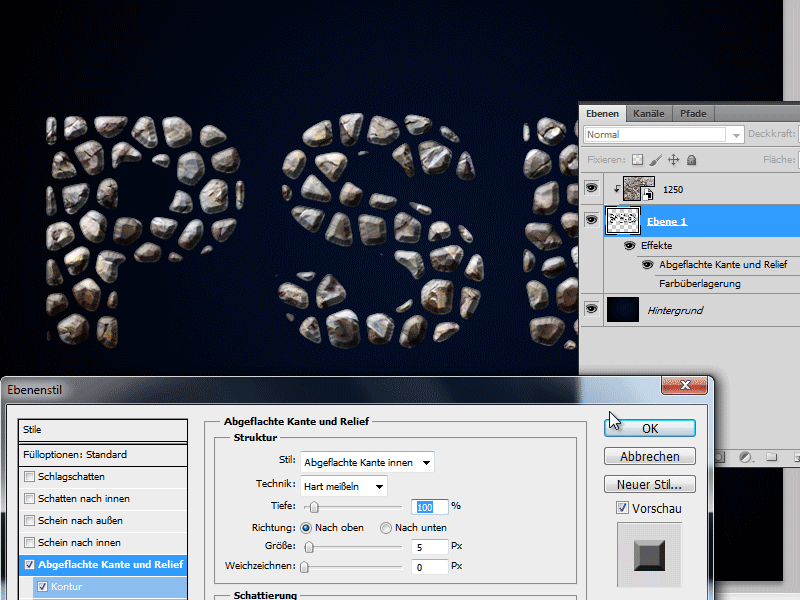
Adım 12:
Başlangıçta daha küçük mozaik taş boyutunu seçmiş olsaydım, sonuç şöyle olurdu: